ApowerManager es una aplicación que gestiona y transfiere archivos, la cual es usada para transferir fotos, música, etc. Últimamente ha habido casos en que los usuarios no pueden importar archivos de música o videos desde la PC al dispositivo iOS. Aquí proporcionamos 2 maneras prácticas de corregir el problema.
1. Sincroniza música/videos en tu iPhone con iTunes
Para importar música o videos al iPhone/iPad, primero necesitas sincronizar tu iPhone con iTunes manualmente. Para hacer esto, puedes seguir los pasos a continuación.
- Abre iTunes y conecta tu dispositivo con tu computadora mediante un cable USB.
- Haz clic en el icono del dispositivo en la esquina superior izquierda de la ventana de iTunes.

- De la lista debajo de Configuraciones en la parte izquierda de la ventana de iTunes, haz clic en la pestaña de “Música” o “Videos” para sincronizar tus archivos con iTunes.
- Selecciona la casilla de cada elemento que quieres sincronizar.
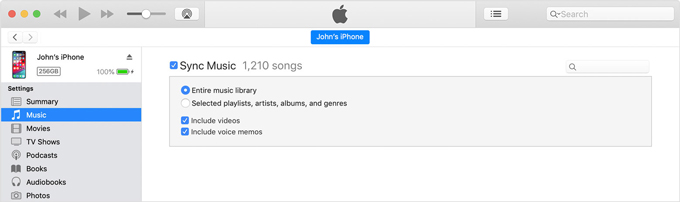
- Haz clic en el botón Aplicar en la parte inferior derecha de la pantalla. Si la sincronización no comienza automáticamente, haz clic en el botón Sincronizar.
2. Reinstala iTunes
Si has sincronizado tu música y videos con iTunes pero aun no puedes impórtalos a tu iPhone/iPad, entonces el iTunes en tu computadora podría no estar instalado correctamente, y necesitas reinstalarlo para corregir el problema.
Puedes descargar iTunes del siguiente enlace.
Una vez instalada la versión correcta de iTunes, puedes reconectar tu iPhone/iPad e importar música y videos desde tu computadora a tu iPhone/iPad exitosamente.


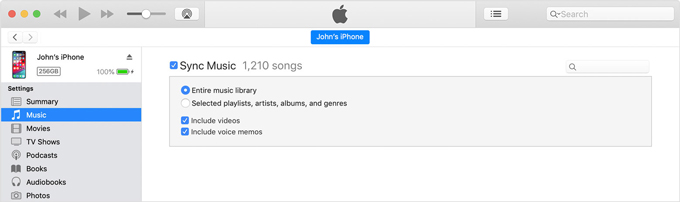
Dejar un comentario